คู่มือฉบับเต็มเพื่อแก้ไขข้อผิดพลาด 0xc00d3e8c กับ MKV บน Windows
คุณเพิ่งได้รับรหัสข้อผิดพลาด 0xc00d3e8c ขณะเล่น MKV บน Windows Media Player หรือไม่? หากเป็นเช่นนั้น อาจเป็นเรื่องที่น่าหงุดหงิดมากที่ได้รับรหัสข้อผิดพลาดดังกล่าว และบางทีคุณอาจมาที่นี่เพื่อค้นหาวิธีแก้ไขปัญหา 0xc00d3e8c ใช่ไหม ผู้ใช้บางรายทำ Conversion เพื่อแก้ไขปัญหา แต่มีการแก้ไขเพิ่มเติมนอกเหนือจากนั้นเนื่องจากปัญหาเกิดขึ้นเนื่องจากสาเหตุหลายประการ ดังนั้นโพสต์นี้จึงนำเสนอวิธีการแก้ไขข้อผิดพลาดและสาเหตุที่เกิดขึ้นตั้งแต่แรก อ่านต่อเลย!
รายการแนะนำ
ข้อผิดพลาด 0xc00d3e8c คืออะไร และเหตุใดจึงเกิดขึ้น 4 วิธีแก้ปัญหาทั่วไปเพื่อแก้ไขข้อผิดพลาด 0xc00d3e8c บน Windows วิธีการแก้ไขข้อผิดพลาด 0xc00d3e8c ของวิดีโอที่เสียหาย FAQsข้อผิดพลาด 0xc00d3e8c คืออะไร และเหตุใดจึงเกิดขึ้น
ในการเตรียมตัวทำความรู้จักวิธีแก้ไข 0xc00d3e8c คุณต้องทำความเข้าใจก่อนว่ารหัสข้อผิดพลาดนั้นเกี่ยวกับอะไร โดยทั่วไปรหัสข้อผิดพลาด 0xc00d3e8c จะเกิดขึ้นบน WMP หรือแอพ Films & TV บน Windows เมื่อเล่นไฟล์วิดีโอ MKV ซึ่งทราบกันว่าสามารถบรรจุแทร็กจำนวนมากไว้ในไฟล์เดียวได้
ในเวอร์ชันก่อนหน้าของ Windows ผู้คนได้ติดตั้งชุดตัวแปลงสัญญาณเพื่อเล่นไฟล์ MKV ในเครื่องเล่นสื่อพร้อมตัวกรอง แม้ว่าในปัจจุบัน Windows 10 จะรองรับไฟล์ MKV แล้ว แต่เมื่อคุณถอนการติดตั้งตัวกรองเหล่านี้และเล่น MKV คุณจะได้รับรหัสข้อผิดพลาด 0xc00d3e8c
ทำไมมันถึงปรากฏขึ้น? ดูสาเหตุที่เป็นไปได้ด้านล่างก่อนที่จะมุ่งหน้าไปยังส่วนต่อไปนี้เพื่อแก้ไขรหัสข้อผิดพลาด
- ระบบของคุณไม่พบตัวแปลงสัญญาณที่จำเป็นในไฟล์ของคุณ
- รูปแบบนี้เข้ากันไม่ได้กับซอฟต์แวร์เครื่องเล่นสื่อ
- ข้อบกพร่องเกิดขึ้นภายในแอป Films & TV หรือ WMP
- วิดีโอของคุณอาจเสียหายหรือเสียหาย ดังนั้นข้อผิดพลาดจึงปรากฏขึ้น
4 วิธีแก้ปัญหาทั่วไปเพื่อแก้ไขข้อผิดพลาด 0xc00d3e8c บน Windows
แม้ว่ารหัสข้อผิดพลาด 0xc00d3e8c จะปรากฏบนหน้าจอของคุณ แต่อย่าเพิ่งหมดหวัง เพราะคุณยังสามารถแก้ไขได้ ตามที่กล่าวไว้ข้างต้น สาเหตุหลายประการสามารถนำไปสู่รหัสข้อผิดพลาดได้ ดังนั้นจึงมีวิธีแก้ไขหลายประการให้ลอง
โซลูชันที่ 1 เล่นไฟล์ MKV บนผู้เล่นอื่น
หากรหัสข้อผิดพลาด 0xc00d3e8c มักจะปรากฏในไฟล์ MKV เมื่อเล่นบนแอพ WMP หรือ Films & TV คุณสามารถเลือกจากเครื่องเล่นที่เป็นประโยชน์ของบริษัทอื่นที่รองรับไฟล์ MKV ได้ คุณไม่จำเป็นต้องเล่นไฟล์ MKV บนเครื่องเล่นเริ่มต้นของ Windows เกี่ยวกับเครื่องมือของบุคคลที่สาม VLC เป็นหนึ่งในอุดมคติ เครื่องเล่นเอ็มเควี เพื่อประสิทธิภาพดังกล่าวเนื่องจากครอบคลุมรูปแบบมัลติมีเดียที่หลากหลายซึ่งสามารถเล่นได้จากแหล่งใดก็ได้
โซลูชันที่ 2 อัปเดตไดรเวอร์ระบบของคุณ
Windows 10 อาจขาดตัวแปลงสัญญาณที่จำเป็นสำหรับการเล่นวิดีโอ MKV ทำให้โอกาสในการเล่นไฟล์ MKV บน WMP หรือแอป Films & TV ลดลง ดังนั้น สมมติว่าคุณเพิ่งทำการอัพเดตระบบของคุณ อย่าลืมอัปเดตไดรเวอร์วิดีโอของคุณเพื่อแก้ไข 0xc00d3e8c ด้วย การทำเช่นนี้ไม่เพียงแต่ช่วยแก้ปัญหาเท่านั้น แต่ยังส่งผลต่อประสิทธิภาพโดยรวมของคอมพิวเตอร์ของคุณอีกด้วย
ขั้นตอนที่ 1.กดปุ่ม "Windows + R" เพื่อเข้าถึงพรอมต์คำสั่ง "Run" พิมพ์ devmgmt. msc และกดปุ่ม "Enter" ค้างไว้หรือคลิกปุ่ม "OK" เพื่อย้ายไปยังหน้าต่าง "Device Manager"
ขั้นตอนที่ 2.ค้นหาหมวดหมู่ "อะแดปเตอร์จอแสดงผล" และคลิกที่ลูกศรด้านข้างเพื่อขยายและดูกราฟิกการ์ดของคุณ คลิกขวาที่มันแล้วเลือก "Update Driver" จากรายการแบบเลื่อนลง
ขั้นตอนที่ 3จากหน้าต่างใหม่ เลือก "ค้นหาซอฟต์แวร์ไดรเวอร์ที่อัพเดตโดยอัตโนมัติ" ระบบของคุณจะสแกนและอัพเดตไดรเวอร์สำหรับคอมพิวเตอร์ของคุณทันที

โซลูชันที่ 3 แปลงเป็นรูปแบบอื่นที่เข้ากันได้
วิธีแก้ปัญหาทั่วไปของชุมชน Microsoft ในการแก้ไขรหัสข้อผิดพลาดเช่น 0xc00d3e8c กำลังเปลี่ยนไฟล์เป็นรูปแบบอื่นที่เข้ากันได้ หากคุณใช้ Windows Media Player WMV จะเป็นตัวเลือกที่ยอดเยี่ยม! โดยคุณควรมีซอฟต์แวร์แปลงไฟล์ที่ครอบคลุมการแปลง MKV เป็น WMV หรือรูปแบบอื่นที่คุณเลือก แต่หากคุณไม่ต้องการพิจารณาเรื่องดังกล่าว ให้ใช้ VLC Media Player
ขั้นตอนที่ 1.เมื่อ VLC เปิดตัวแล้ว ใต้แท็บ "สื่อ" เลือก "แปลง/บันทึก" ตอนนี้ เพิ่มไฟล์ MKV ของคุณโดยคลิกปุ่ม "เพิ่ม" จากนั้นคลิกปุ่ม "แปลง/บันทึก"
ขั้นตอนที่ 2.ในหน้าต่าง "แปลง" ให้เลื่อนเคอร์เซอร์ไปที่เมนู "โปรไฟล์" คลิกที่มัน และเลือกรูปแบบที่คุณต้องการ นอกจากนี้ ให้คลิกปุ่ม "การตั้งค่า" เพื่อแก้ไขโปรไฟล์ที่ต้องการ
ขั้นตอนที่ 3ในที่สุด คลิกปุ่ม "เรียกดู" เพื่อตั้งค่าปลายทางของไฟล์ จากนั้นคลิกปุ่ม "เริ่ม" เพื่อเริ่มต้น การแปลง MKV เป็น MP4 และแก้ไขรหัสข้อผิดพลาด 0xc00d3e8c
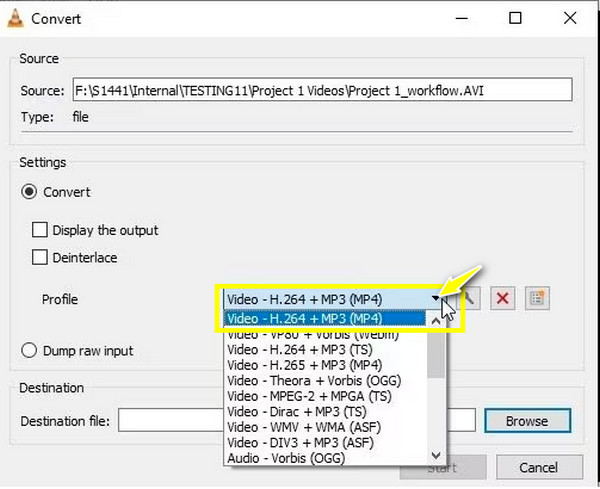
โซลูชันที่ 4 รีเซ็ตแอปภาพยนตร์และทีวี
ตามที่กล่าวไว้ก่อนหน้านี้ ข้อผิดพลาดอาจเกิดขึ้นกับเครื่องเล่นของคุณซึ่งส่งผลให้เกิดรหัสข้อผิดพลาด 0xc00d3e8c ดังนั้น หากแอป Films & TV ปฏิเสธที่จะเล่นวิดีโอแม้ว่าจะแปลงหรืออัปเดตไดรเวอร์แล้ว ให้แก้ไขปัญหาด้วยการรีเซ็ตแอปเพื่อลบปัญหาเนื่องจากแคชเสียหายซึ่งทำให้เครื่องเล่นไม่สามารถทำงานได้ตามปกติ
ขั้นตอนที่ 1.ใช้ปุ่ม "Windows + I" เพื่อเปิดการตั้งค่า Windows ไปที่ส่วน "แอป" และเลือก "แอปและคุณลักษณะ" จากแผงด้านซ้าย
ขั้นตอนที่ 2.เลื่อนลงและค้นพบแอป "ภาพยนตร์และทีวี" (ภาพยนตร์และทีวี) คลิกที่แอป จากนั้นเลือก "ตัวเลือกขั้นสูง"
ขั้นตอนที่ 3ใต้ส่วน "รีเซ็ต" ให้คลิกปุ่ม "รีเซ็ต" ยืนยันการดำเนินการโดยคลิก "รีเซ็ต" อีกครั้งเพื่อเริ่มกระบวนการแก้ไข 0xc00d3e8c ผ่านการรีเซ็ต
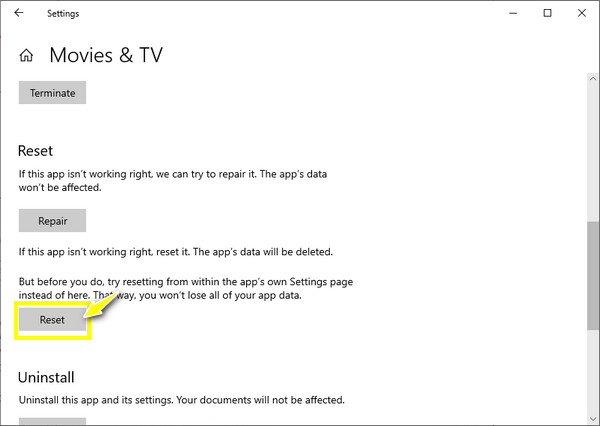
วิธีการแก้ไขข้อผิดพลาด 0xc00d3e8c ของวิดีโอที่เสียหาย
อีกสิ่งหนึ่งที่ส่งผลให้เกิดรหัสข้อผิดพลาด 0xc00d3e8c คือไฟล์วิดีโอของคุณเสียหายหรือเสียหาย สำหรับสิ่งนี้มีวิธีแก้ปัญหาจาก การซ่อมแซมวิดีโอ AnyRec คือสิ่งที่คุณต้องการ! ซอฟต์แวร์ซ่อมแซมสามารถซ่อมแซมไฟล์วิดีโอที่ไม่สามารถเล่นได้หรือเสียหายจากกล้อง โดรน เครื่องบันทึก โทรศัพท์ และคอมพิวเตอร์ นอกจากนี้ยังแก้ไขรหัสข้อผิดพลาดในการเล่น เช่น 0xc00d3e8c และรหัสอื่นๆ ที่ทำให้คุณไม่สามารถเล่นวิดีโอได้ นอกจากนี้ จะไม่มีการประนีประนอมด้านคุณภาพ ไม่ว่าวิดีโอของคุณจะเสียหายแค่ไหนก็ตาม หลังจากเพิ่มวิดีโอที่เสียหายของคุณแล้ว คุณเพียงแค่ต้องจัดเตรียมวิดีโอตัวอย่าง และมันจะเริ่มทำสิ่งมหัศจรรย์!

แก้ไขรหัสข้อผิดพลาดในการเล่นและไฟล์วิดีโอที่เสียหายในไม่กี่วินาที
กู้คืนวิดีโอ HD จากกล้อง คอมพิวเตอร์ กล้องติดรถยนต์ โดรน และอื่นๆ
อย่าประนีประนอมกับคุณภาพ โครงสร้างไฟล์ และความสมบูรณ์ของไฟล์วิดีโอของคุณ
สามารถเปลี่ยนรูปแบบ อัตราส่วนภาพ และความละเอียดได้ตามต้องการ
100% ปลอดภัย
100% ปลอดภัย
ขั้นตอนที่ 1.เมื่อคุณเปิดตัว AnyRec Video Repair ให้เปิดวิดีโอที่เสียหายโดยคลิกปุ่ม "เพิ่ม" ทางซ้าย จากนั้น นำเข้าวิดีโอตัวอย่างของคุณโดยคลิกปุ่ม "เพิ่ม" ทางขวา

ขั้นตอนที่ 2.หากต้องการเริ่มกระบวนการแก้ไขรหัสข้อผิดพลาด 0xc00d3e8c ให้คลิกปุ่ม "ซ่อมแซม" รอจนกว่าจะเสร็จสิ้น จากนั้นตรวจสอบว่ามีลักษณะอย่างไรโดยคลิกปุ่ม "ดูตัวอย่าง"

ขั้นตอนที่ 3ยืนยันว่าพารามิเตอร์ เช่น ความละเอียด บิตเรต ระยะเวลา และอื่นๆ ด้านล่าง มีการตั้งค่าที่ดีและยอดเยี่ยมสำหรับคุณหรือไม่ จากนั้นคลิกปุ่ม "บันทึก"

100% ปลอดภัย
100% ปลอดภัย
FAQs
-
มีเครื่องมือออนไลน์ที่ช่วยแก้ไข 0xc00d3e8c ผ่านการแปลงหรือไม่
ใช่. คุณสามารถพึ่งพาเครื่องมือแปลงไฟล์ออนไลน์ เช่น FreeCOnvert, VEED.IO, Kapwing, Online Converter, Zamzar, CloudConvert, Media.io และอื่นๆ อีกมากมาย
-
ฉันจะหาชุดตัวแปลงสัญญาณได้ที่ไหน หากไม่มีตัวแปลงสัญญาณที่จำเป็นสำหรับวิดีโอ MKV
โชคดีที่มีชุดตัวแปลงสัญญาณวิดีโอจำนวนมากที่ออนไลน์อยู่ รวมถึง K-Lite Codec Pack, FFmpeg, Media Player Codec pack, Xiph.Org Foundation และอีกมากมาย คุณควรเล่นไฟล์ MKV ได้โดยไม่มีปัญหาเมื่อคุณดาวน์โหลดชุดตัวแปลงสัญญาณที่เข้ากันได้
-
นอกจาก VLC แล้ว ฉันสามารถใช้ซอฟต์แวร์แปลงอื่นใดในการแก้ไข 0xc00d3e8c ได้บ้าง
หากคุณต้องการใช้เครื่องมืออื่นในการแปลงไฟล์ MKV อื่นที่ไม่ใช่ VLC คุณสามารถใช้ Any Video Converter, Freemake Video Converter, VideoProc และอื่นๆ ได้
-
ฉันจะแก้ไขการตั้งค่าที่ไม่รองรับใน WMP เพื่อเล่นไฟล์ MKV ได้อย่างไร
หลังจากเปิดตัว Windows Media Player ให้ไปที่แท็บเครื่องมือแล้วเลือกตัวเลือก คลิกที่ Player และตรวจสอบดาวน์โหลดตัวแปลงสัญญาณโดยอัตโนมัติ ออกจากโปรแกรมเล่น เปิดใหม่ และดูว่าสามารถแก้ไขข้อผิดพลาดได้หรือไม่
-
เราจะป้องกันไม่ให้มีรหัสข้อผิดพลาด 0xc00d3e8c ได้อย่างไร
คุณต้องหลีกเลี่ยงการถอนการติดตั้งตัวกรองที่รองรับการเล่นไฟล์ MKV นอกจาก WMP หรือแอป Films & TV แล้ว คุณควรมีเครื่องเล่นสื่อเพิ่มเติม เช่น VLC ที่พร้อมใช้งาน นอกจากนี้ ให้ทำการอัปเดตเป็นประจำสำหรับทั้งระบบและไดรเวอร์ของคุณ
บทสรุป
ที่ปิดกระทู้เรื่องการแก้ไข 0xc00d3e8c- อย่างที่คุณเห็นหลายแง่มุมสามารถนำไปสู่ข้อผิดพลาดดังกล่าวได้ แต่ด้วยวิธีแก้ปัญหาที่กล่าวมาข้างต้น คุณสามารถแก้ไข 0xc00d3e8c ได้ในเวลาไม่นาน หากเกิดข้อผิดพลาดอีกครั้งคุณสามารถเปลี่ยนไปใช้เครื่องเล่นอื่น แปลงไฟล์ หรือซ่อมแซมไฟล์ที่เสียหายได้ทันที การซ่อมแซมวิดีโอ AnyRec- ใช้ซอฟต์แวร์นี้เพื่อแก้ไขวิดีโอที่ไม่สามารถเล่นได้ รหัสข้อผิดพลาดในการเล่น และวิดีโอที่เสียหาย ด้วยเครื่องมือนี้ คุณจึงมั่นใจได้ถึงผลลัพธ์คุณภาพสูงและกระบวนการซ่อมแซมที่รวดเร็วและปลอดภัย
100% ปลอดภัย
100% ปลอดภัย
